今天我们将学习如何将您的 WordPress 网站置于维护模式,因为无论是小型还是大型、个人或企业相关的网站,您的 WordPress 网站都需要 WordPress 维护才能保持最佳性能。
何时以及为何需要将 WordPress 网站置于维护模式
您想要建设 WordPress 网站的原因有很多。也许您需要对网站进行一些重大更改或引入新功能。或者,也许有一些 WordPress 错误需要修复或更好,但您想要安装 WordPress 主题、安装插件或重置您的 WordPress 网站,因为所有原因您都必须使 WordPress 网站脱机。当您的 WordPress 网站因维护而停机时,您可能还需要处于构建模式。
在所有这些情况下,最好将 WordPress 置于维护模式,以便向访问者显示友好的通知,而不是出现故障的网站。
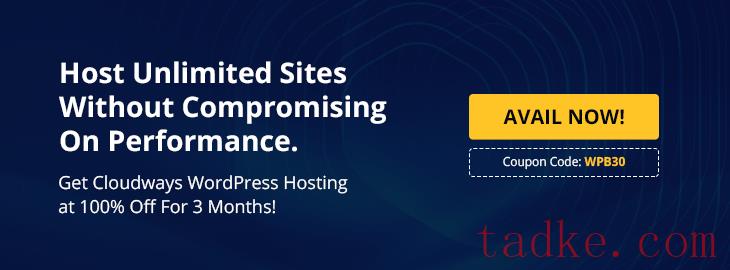
在我们开始将您的网站置于构建模式之前,请确保您的 PHP 版本是最新的。这是有关如何在 XAMPP 上轻松更新 PHP 版本的教程。
那么让我们学习如何做到这一点。让我们开始吧!
将 WordPress 网站置于维护模式的 3 种最佳方法
- 激活维护模式
- 设计一个正在建设的页面
- 免费的正在建设页面插件
1. 激活维护模式
第一种方法是最简单的方法。如果您很着急,并且不需要为维护模式设计特定的登陆页面,那么以下功能将是您的救星。将以下函数复制并粘贴到您的functions.php 文件中,将第三行的消息更改为您喜欢的任何内容,然后保存这些更改。
另请阅读:用于创建有效登陆页面的顶级 WordPress 插件
1234567891011功能 维护模式( ) {如果 ( !当前用户可以( '行政人员' ) ) { wp_die ( '在这里写一条自定义消息。' ) ; } } add_action ( 'get_header' ; '维护模式' ) ;
保存更改后,任何访问您网站的人(在本例中管理员除外)都将收到您在上面代码中编写的消息。就是这样;没有设置,没有图像,没有链接。
然而,大多数人更喜欢更具吸引力的维护页面,因此如果您想更好地控制 WordPress 网站维护模式,请继续阅读。
2.设计一个正在建设的页面
当 WordPress 更新您的网站时,它将查找 Maintenance.php 文件。如果 wp-content 文件夹中有一个,它将代表一个维护页面,将显示在安装过程中打开任何页面的访问者面前。使用此文件只是出于安全原因。当您进行更新时,您的网站可能会变慢,甚至停止响应一秒钟。
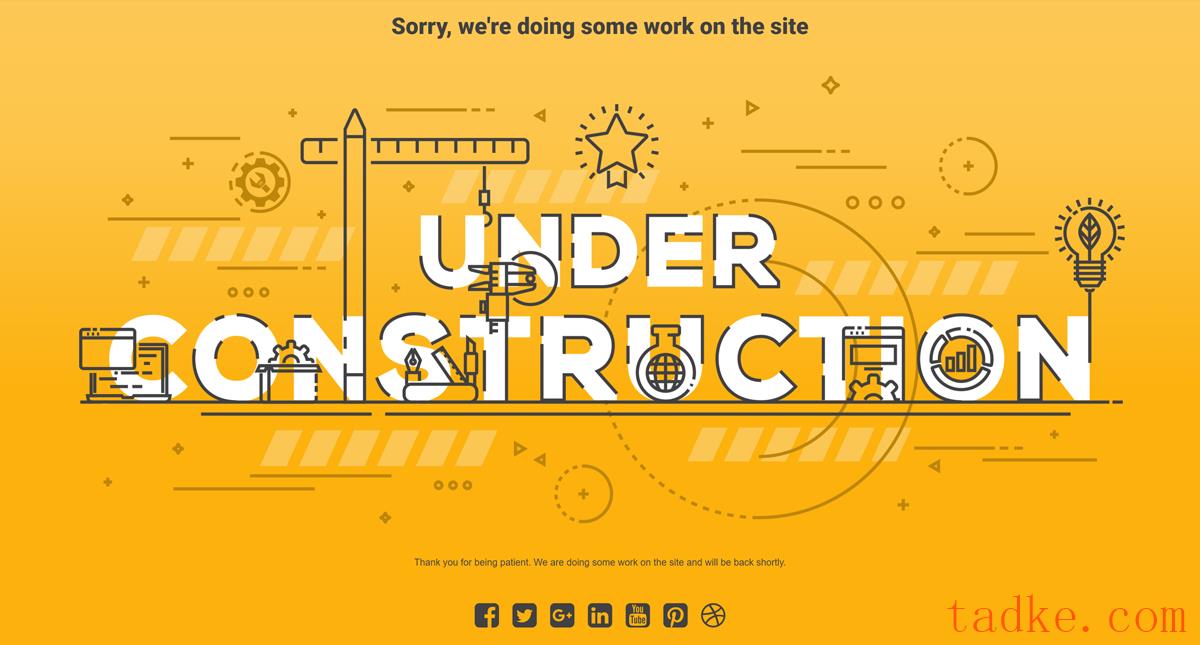
这通常不是一个大问题。但如果您有更多的观众,那一秒钟可能会容纳数十名甚至数百名访客。不要拿你的信誉冒险;创建一个文件,让您的访问者知道您正在更新 WordPress,并且一切都会在几分钟内恢复正常。您的网站看起来会更好,您的访问者会看到您为此目的创建了一个页面,而不是让他们看到错误。
Maintenance.php 文件是一个临时文件,但它仍然可以帮助您。打开 wp-content 文件夹,创建maintenance.php 文件并根据您的喜好对其进行自定义。如果您需要有关如何设置页面样式的示例,请参阅如何自定义文件并快速将您的网站置于维护模式。在那里您将找到该页面的完整代码,您可以根据自己的喜好和需求快速复制和修改。
想要更多地控制维护模式页面吗?然后你会需要一个插件。
3.免费的正在建设页面插件
我们把最好的留到最后。正在建设页面是一个免费的 WordPress 插件,您需要处理维护页面。
该插件非常容易安装和设置。如果您很赶时间,那么设置“正在建设”页面所花费的时间比激活我们之前描述的维护模式所花费的时间要少。而且差异是巨大的。
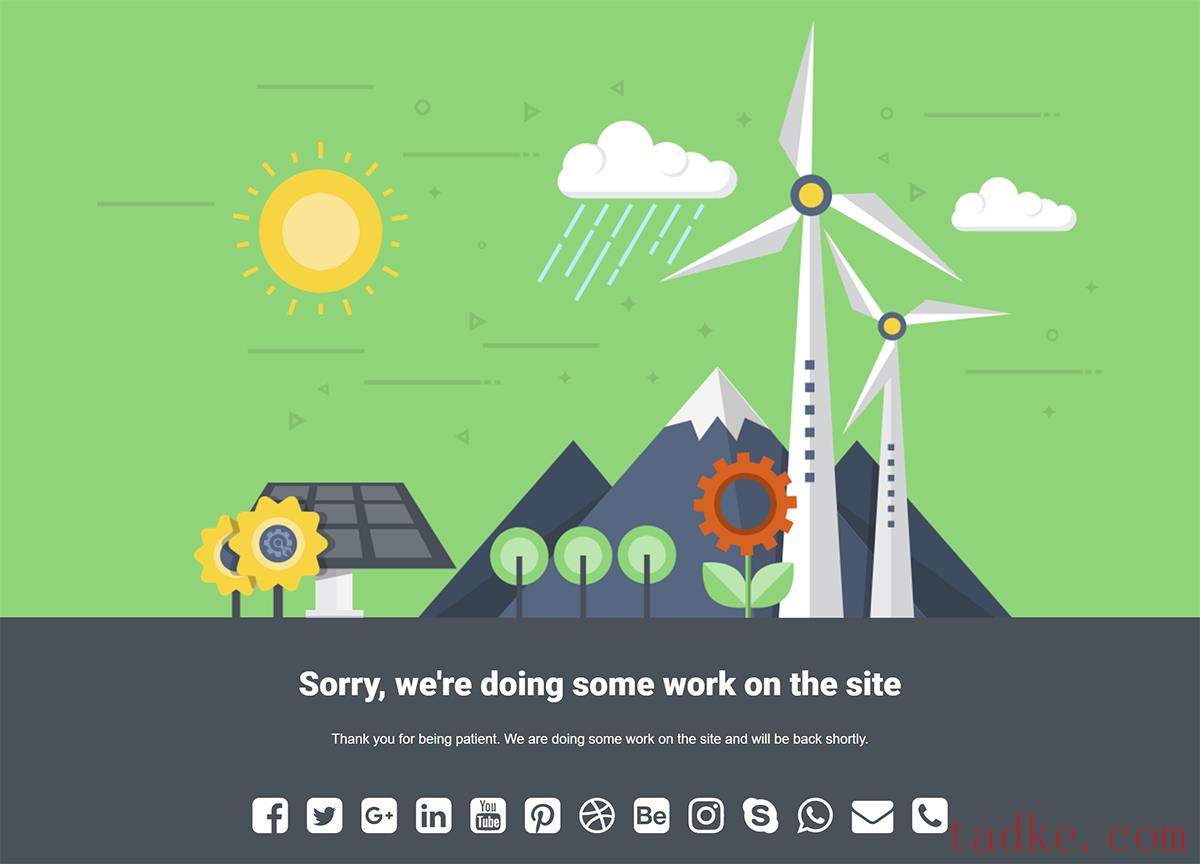
这个免费的插件将让您为您的正在建设页面选择专业设计的模板。只需选择您喜欢的一个即可享受新的维护页面。开发人员大约每月两次用新图像更新插件,因此您始终可以拥有自己真正喜欢的风格。
建设站点就像按下按钮一样简单。您可以修改页面的内容,甚至添加社交媒体图标,以便在网站修复期间将您与受众联系起来。想要将特定用户或用户角色列入白名单?你说对了。想要使用 Google Analytics 跟踪页面吗?查看。您想设计页面样式以更好地适合您的网站吗?当然,使用自定义 CSS。

使用正在建设页面,您将不需要任何特殊的 WordPress 主题。您不必再考虑维护模式。安装插件并在需要时激活按钮。就这么简单。完全免费。
另请阅读:如何重置您的 WordPress 网站并重新开始





















RSS